【菜鸟博士】waters UPLC HPLC使用教程之九、2D处理方法
九、2D处理方法
1、新建2D处理方法
处理方法的建立步骤为:
1、在如下图1所示的色谱图窗口中,点击“菜单栏”中的“文件”。点击“新建”,选择“处理方法”即可弹出“新处理方法”窗口,如图2所示。

图 1
2、在“新处理方法”窗口选择“处理类型”(如LC)及“积分算法”(如传统),勾选“使用处理方法向导”。点击确定进入到“积分-峰检测1”界面,如图3所示。
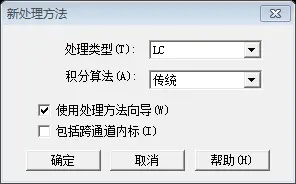
图 2
3、在“积分-峰检测1”界面可编辑“峰宽”,也可将需要处理的最小色谱峰放大后读取最小峰峰宽。点击下一步进入到“积分-峰检测2” ,如图4所示。
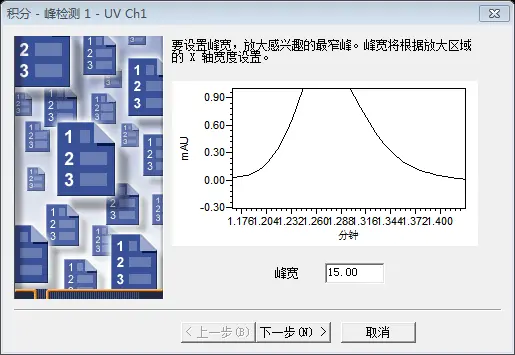
图 3
4、在“积分-峰检测2”界面可编辑“阈值”,也可选择一段基线进行放大后读取阈值。点击下一步进入到“积分-积分区域” ,如图5所示。
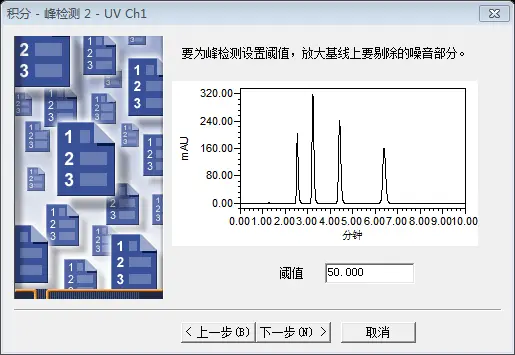
图 4
5、在“积分-积分区域”界面编辑积分“开始”及“结束”,也可将需要积分的区间用鼠标选取。点击下一步进入到“积分-剔除峰” ,如图6所示。
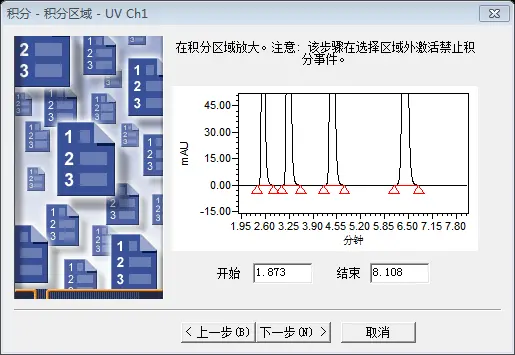
图 5
6、在“积分-剔除峰”界面编辑积分的“最小面积”及“最小高度”,也可将需要积分的最小峰用鼠标选取。点击下一步进入到“校正-常规”,如图7所示。
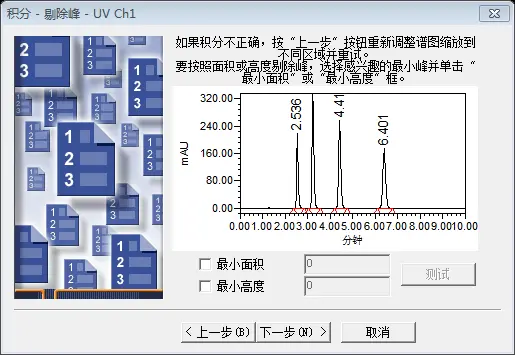
图 6
7、在“校正-常规”界面选择定量方法、组分信息以及校正曲线类型后点击下一步进入到“查看”界面,如图8所示。
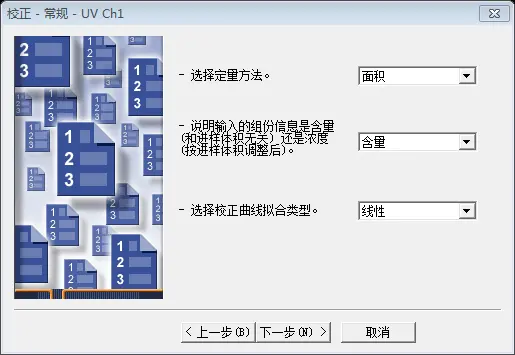
图 7
8、在“查看”界面点击“否”进入到“校正-名称和保留时间”界面,如图9所示。
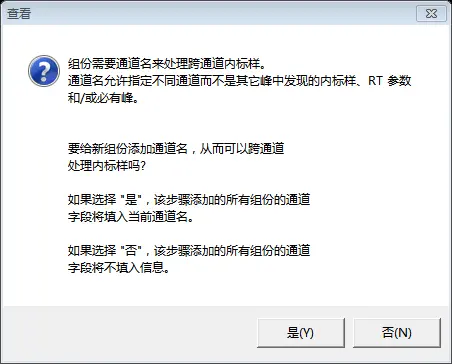
图 8
9、在“校正-名称和保留时间”界面,输入各个组分的名称,点击下一步进入“校正-缺省量”界面,如图10所示。
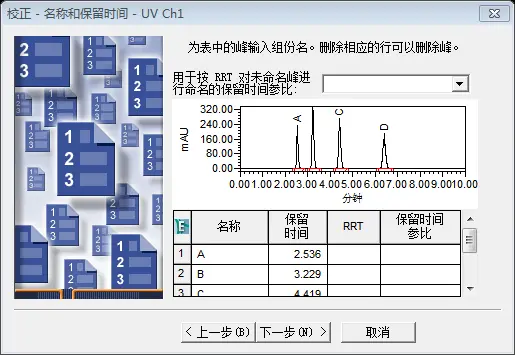
图 9
10、在“校正-缺省量”界面不做任何修改,直接点击下一步进入“校正-内标样”界面,如图11所示。
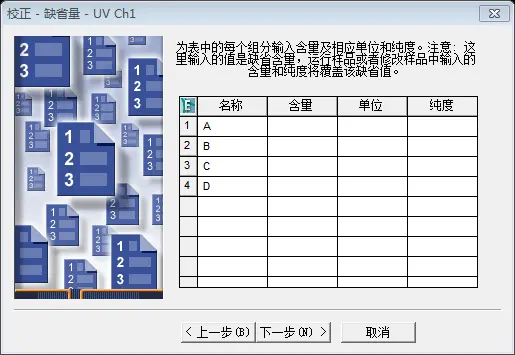
图 10
11、在“校正-内标样”界面选择校正类型,点击下一步进入“适应性”界面,如图12,13所示。
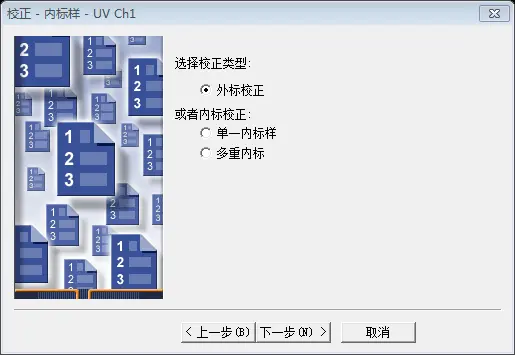
图 11
12、如需计算系统适应性,则在“适应性”界面勾选,输入“空体积时间”(即死时间),选择要计算的项目点击下一步,进入“噪音和漂移”界面,如图14所示。
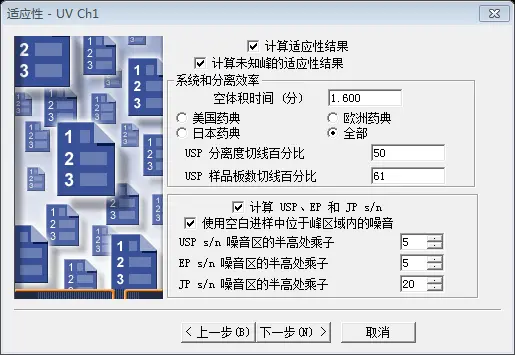
图 12
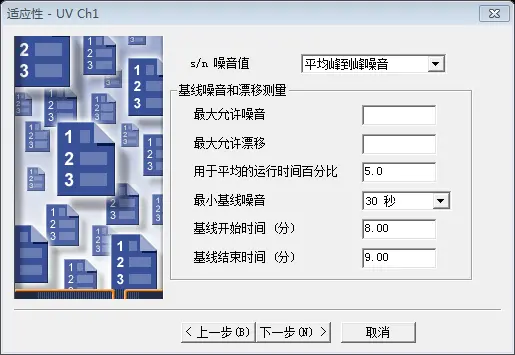
图 13
13、在“噪音和漂移”界面可勾选“计算检测器噪音和漂移”,并输入需要计算的开始、停止时间及切片宽度,点击下一步弹出“处理方法名”窗口,如图15所示。
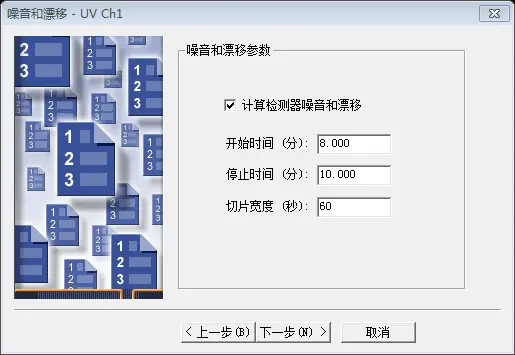
图 14
14、“处理方法名”窗口输入方法名,点击完成即处理方法建立完毕。
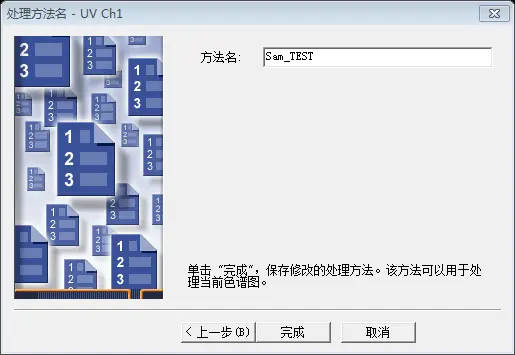
图 15
2、进行数据处理
建立处理方法后可对样品组或是单个通道进行数据处理。样品组数据处理的步骤为:
1、在下图16所示的项目界面,选中需要进行处理的样品组,在其上点击鼠标右键,在弹出的菜单中点击“处理”,即可弹出“后处理和报告”窗口,如图17所示。
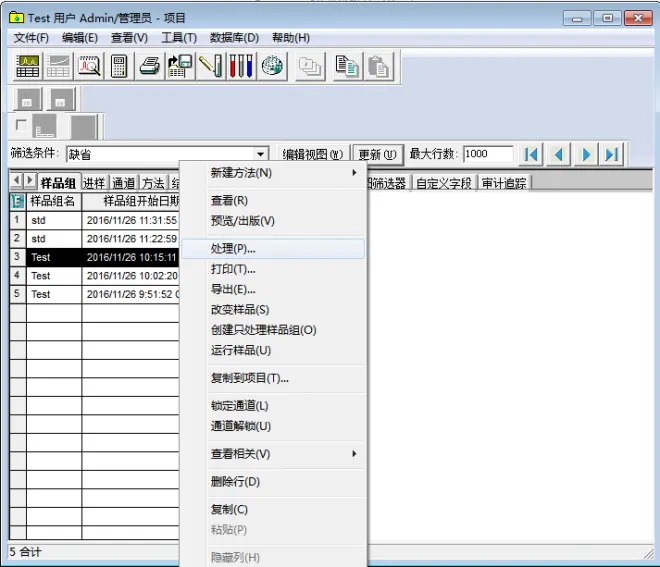
图 16
2、在“后处理和报告”窗口勾选“处理”,并在“使用指定的处理方法”处选择进行处理的方法,可勾选“清除校正”。点击确定即可,工作站会在后台进行数据处理。
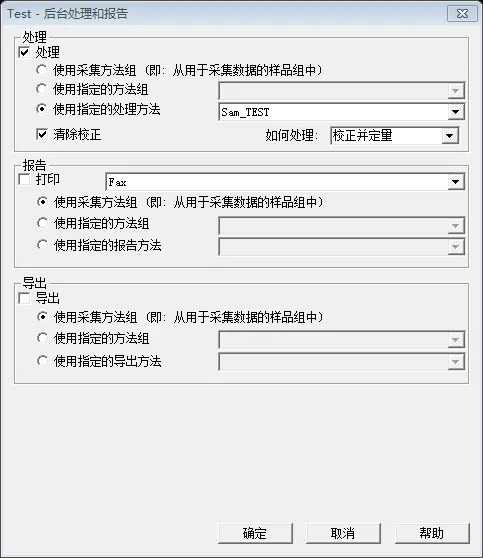
图 17
3、处理完成后可在项目结果组或结果栏中查看处理完毕的结果组或结果,如下图18所示。

图 18

